Ошибка аутентификации вай-фай – одна из наиболее распространенных проблем, с которыми сталкиваются пользователи сетей Wi-Fi. Она возникает, когда устройство не может успешно пройти процедуру аутентификации на доступную Wi-Fi сеть. При этом, вместо подключения к сети, пользователь получает сообщение об ошибке, которое указывает на причину проблемы.
Причины ошибки аутентификации могут быть разнообразными. Они включают в себя неправильно введенный пароль, неправильные настройки безопасности сети, проблемы с аппаратным обеспечением устройства, а также возможные конфликты между сетями Wi-Fi.
Чтобы решить проблему ошибки аутентификации вай-фай, необходимо выполнить ряд действий. Во-первых, стоит проверить правильность введенного пароля. Если пароль неправильный, необходимо правильно его ввести и повторить попытку подключиться к сети.Во-вторых, следует убедиться, что настройки безопасности Wi-Fi сети соответствуют настройкам на устройстве, которое пытается подключиться к сети.
Причины ошибки аутентификации вай-фай
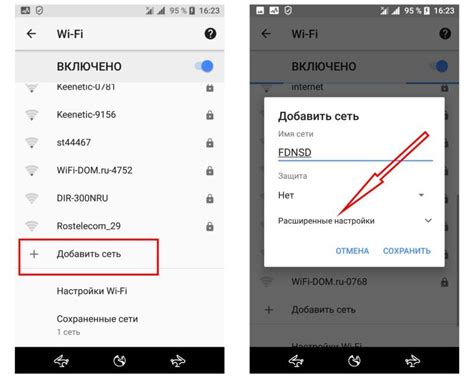
Ошибка аутентификации вай-фай может возникать по ряду различных причин. Рассмотрим самые распространенные из них:
- Неверно введен пароль. Один из наиболее частых случаев ошибки аутентификации - неправильный пароль, который был введен при попытке подключения к Wi-Fi сети. При вводе пароля необходимо обратить внимание на верный регистр символов и возможное наличие лишних пробелов.
- Проблемы с настройками безопасности Wi-Fi сети. Если у вас настроена специфическая система безопасности, такая как WPA2, WPA3 или другие, то возможно ваше устройство не поддерживает данную систему. В этом случае необходимо убедиться, что ваше устройство поддерживает выбранную систему безопасности или изменить настройки Wi-Fi роутера на более совместимую опцию.
- Слишком большое количество устройств подключено к Wi-Fi сети. Если к Wi-Fi роутеру подключено слишком много устройств одновременно, возможно он не сможет справиться с такой нагрузкой и вызовет ошибку аутентификации. В этом случае рекомендуется ограничить количество подключенных устройств или перезагрузить роутер для восстановления его работоспособности.
- Проблемы с настройками DHCP. Если в вашей сети используется протокол DHCP для автоматической настройки IP-адресов, возможно настройки DHCP сервера были изменены или он не работает корректно. В этом случае рекомендуется проверить настройки DHCP сервера и убедиться, что они соответствуют требованиям вашей сети.
- Проблемы с беспроводным адаптером устройства. Если на вашем устройстве есть проблемы с беспроводным адаптером, это может привести к ошибке аутентификации вай-фай. Попробуйте перезагрузить устройство, обновить драйвера или проверить наличие конфликтующих программ, которые могут вызывать проблемы с подключением к Wi-Fi сети.
Зная возможные причины ошибки аутентификации вай-фай, вы сможете более эффективно решать проблемы с подключением к Wi-Fi сети. В случае, если проблема не удается решить самостоятельно, рекомендуется обратиться за помощью к специалистам или провайдеру интернета для дальнейшего решения проблемы.
Неправильно введенный пароль
Чтобы исправить эту проблему, необходимо убедиться, что вы правильно вводите пароль. Обратите внимание на верный регистр символов, специальные символы и цифры. Иногда использование больших или маленьких букв в пароле может быть решающим фактором.
Если вы не уверены в правильности пароля, вы можете попробовать его изменить. Для этого обратитесь к администратору сети или перейдите в настройки Wi-Fi роутера. Не забудьте обновить пароль на всех устройствах, которые подключены к данной Wi-Fi сети.
При изменении пароля убедитесь, что вы выбираете надежный и непредсказуемый пароль. Используйте комбинацию символов, цифр и специальных знаков для повышения безопасности сети.
Если после проверки и перепроверки пароля ошибка аутентификации Wi-Fi все еще присутствует, возможно, стоит обратиться к специалисту по технической поддержке, который поможет вам в решении данной проблемы.
Проблемы с сетевым оборудованием
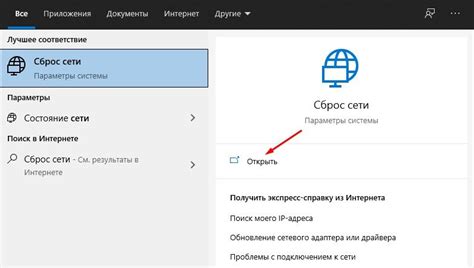
Одной из причин ошибки аутентификации вай-фай может быть неполадка на сетевом оборудовании, таком как роутер или точка доступа. Возможные проблемы с сетевым оборудованием могут включать:
1. Неправильные настройки сетевого оборудования. Может быть, вы случайно изменили настройки без проведения полной проверки. Убедитесь, что настройки сетевого оборудования соответствуют требованиям вашей сети и совпадают с настройками вашего поставщика услуг или системного администратора.
2. Недостаточная производительность сетевого оборудования. Если слишком много устройств подключено к вашему роутеру или точке доступа, это может привести к ограничению пропускной способности сети и, как результат, к ошибкам аутентификации. Решением проблемы может быть обновление сетевого оборудования на более мощное или добавление дополнительных роутеров или точек доступа.
3. Неисправность аппаратного обеспечения. В некоторых случаях причиной ошибки аутентификации может быть неисправность оборудования, например, неисправный модуль Wi-Fi в роутере. Попробуйте перезапустить сетевое оборудование или обратитесь к специалисту для его диагностики и ремонта.
4. Старый или несовместимый со стандартами Wi-Fi оборудования. Если у вас устаревшее или несовместимое современными стандартами Wi-Fi оборудование, это может привести к проблемам с аутентификацией. Попробуйте обновить прошивку на вашем роутере или заменить его на совместимое современными стандартами оборудование.
Исправление проблем с сетевым оборудованием может потребовать некоторых знаний и навыков в области компьютерных сетей. В случае затруднений лучше обратиться к специалисту, который сможет помочь в решении проблемы.
Несовместимость беспроводной карты с роутером
Одной из возможных причин ошибки аутентификации Wi-Fi может быть несовместимость беспроводной карты вашего устройства с используемым роутером. Когда беспроводная карта не поддерживает определенные стандарты Wi-Fi, она не может успешно подключиться к сети роутера и вам будет отказано в доступе.
Существует несколько причин, почему беспроводная карта может быть несовместима с роутером:
- Устаревшая версия беспроводной карты: если ваша беспроводная карта слишком старая и не поддерживает последние стандарты Wi-Fi, она может не совместима с новым роутером, работающим на более новой версии протокола. В этом случае вам потребуется обновить беспроводную карту или приобрести новую, совместимую с роутером.
- Различные протоколы безопасности: некоторые беспроводные карты могут не поддерживать протокол безопасности, который используется вашим роутером. Например, если ваш роутер работает с протоколом WPA2-PSK, а ваша беспроводная карта поддерживает только WEP, они не смогут установить безопасное соединение. В таком случае можно попробовать изменить настройки безопасности на роутере или заменить беспроводную карту на совместимую с протоколами, используемыми вашим роутером.
- Конфликтующее программное обеспечение: иногда установленное на вашем устройстве программное обеспечение может быть несовместимо с беспроводной картой или роутером. Например, некоторые антивирусные программы или брандмауэры могут блокировать подключение к сети Wi-Fi. В этом случае можно попробовать временно отключить такое программное обеспечение или найти более совместимое решение.
Чтобы решить проблему несовместимости беспроводной карты с роутером, рекомендуется:
- Проверить спецификации беспроводной карты и роутера, чтобы убедиться в их совместимости.
- Обновить драйверы беспроводной карты до последней версии, если это возможно.
- Обратиться к производителю беспроводной карты или роутера для получения консультации и рекомендаций.
- При необходимости заменить беспроводную карту на совместимую с роутером.
- Проверить наличие конфликтующего программного обеспечения и произвести соответствующие настройки или заменить его.
Перегрузка Wi-Fi канала
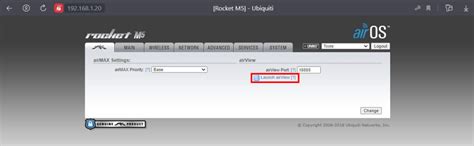
Одной из возможных причин ошибки аутентификации вай-фай может быть перегрузка Wi-Fi канала. Когда множество устройств подключено к одному каналу Wi-Fi, скорость и стабильность сети могут снижаться, что может привести к проблемам с аутентификацией.
Перегрузка Wi-Fi канала может возникать в следующих случаях:
- Большое количество устройств подключено к Wi-Fi сети. Если множество устройств одновременно используют интернет-соединение, то Wi-Fi канал может оказаться перегруженным, что может вызвать ошибку аутентификации.
- Наличие рядом сетей Wi-Fi с тем же или близким каналом. Если в окружении находятся другие Wi-Fi сети, которые используют тот же канал или близкие к нему, возникает конфликт и интерференция, что может негативно сказаться на работе вашей Wi-Fi сети.
Чтобы решить проблему перегрузки Wi-Fi канала и избежать ошибки аутентификации:
- Оптимизируйте количество устройств, подключенных к Wi-Fi сети. Если возможно, ограничьте количество устройств или используйте более мощный маршрутизатор.
- Проанализируйте окружающие сети Wi-Fi и выберите канал, который наименее используется. Это можно сделать с помощью специальных программ или встроенных средств маршрутизатора.
- Измените расположение маршрутизатора. Попробуйте разместить его в другом месте, чтобы уменьшить конфликт и интерференцию с другими сетями.
Следуя этим рекомендациям, вы можете устранить проблему перегрузки Wi-Fi канала и предотвратить ошибку аутентификации вай-фай.
Неполадки в настройках роутера
Неполадки в настройках роутера могут быть одной из причин ошибки аутентификации вай-фай. Неправильные или поврежденные настройки роутера могут вызывать конфликты с устройствами, пытающимися подключиться к сети, или мешать правильной передаче ключей аутентификации.
Первым шагом в решении проблемы с настройками роутера является проверка правильности введенных данных. Убедитесь, что вы используете правильное имя и пароль для подключения к сети. Проверьте, нет ли опечаток в этих данных.
Дополнительно, вы можете попробовать перезагрузить роутер. Для этого отключите питание, подождите несколько секунд и затем снова подключите роутер к электрической сети. Это может помочь исправить временные ошибки в настройках.
Если проблема не устранена, следующим шагом может быть проверка наличия обновлений прошивки для вашего роутера. В некоторых случаях, устаревшая версия прошивки может вызывать неполадки в работе сети. Проверьте на сайте производителя, доступны ли на данный момент новые версии прошивки для вашего роутера и, если есть, установите их.
В случае, если все вышеперечисленные меры не устранили проблему, можно попробовать сбросить роутер в заводские настройки. Обычно такая опция доступна в настройках роутера, возможно, придется воспользоваться инструкцией по эксплуатации, чтобы найти информацию о способе сброса роутера. Однако, помните, что при сбросе роутера все его настройки будут сброшены, и вам придется повторно настраивать сеть с нуля.
В случае, если ни один из вышеперечисленных способов не помог, возможно, проблема лежит в неполадках оборудования. В таком случае, рекомендуется обратиться к специалисту по настройке сетей или к службе поддержки производителя роутера для получения дальнейшей помощи.
Отключение безопасности Wi-Fi
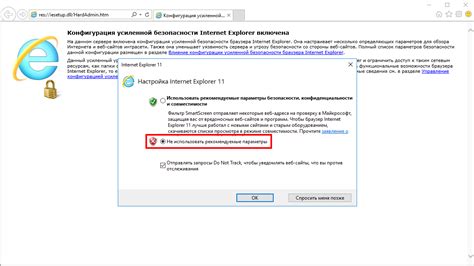
При отключении безопасности Wi-Fi, ваша сеть становится открытой и доступной для всех устройств в радиусе действия. Это означает, что любой человек или устройство может подключиться к вашей сети без необходимости вводить пароль.
Отключение безопасности Wi-Fi увеличивает риск несанкционированного доступа к вашей сети и может стать источником угрозы для ваших данных. Злоумышленники могут перехватывать и использовать вашу интернет-связь, а также получить доступ к вашим личным данным.
Если вы все же решаете отключить безопасность Wi-Fi, рекомендуется применить другие методы защиты вашей сети, такие как:
- Использование сильного пароля: убедитесь, что ваш пароль состоит из различных символов и цифр, а также содержит буквы в верхнем и нижнем регистре. Избегайте использования личных информаций, таких как даты рождения или имена.
- Включение фильтрации MAC-адресов: настройте ваш роутер таким образом, чтобы он разрешал только определенные устройства подключаться к сети. Это позволит вам контролировать, какие устройства имеют доступ к вашей сети.
- Включение файрвола: активируйте встроенный файрвол вашего роутера, чтобы блокировать нежелательный трафик и внешние атаки.
Не забывайте, что отключение безопасности Wi-Fi является компромиссом между удобством подключения и безопасностью вашей сети. Рекомендуется использовать другие способы решения проблем с аутентификацией, прежде чем прибегать к этому методу.
Проблемы с драйверами беспроводной карты
Если драйверы не работают должным образом или устарели, это может привести к ошибкам при аутентификации Wi-Fi. Например, драйверы могут не поддерживать новейшие протоколы безопасности Wi-Fi или не правильно обрабатывать данные, что может привести к сбоям в процессе аутентификации.
Если вы столкнулись с ошибкой аутентификации Wi-Fi, рекомендуется проверить обновления драйверов для вашей беспроводной карты. Для этого вам может потребоваться посетить веб-сайт производителя вашего компьютера или беспроводной карты и проверить наличие новых версий драйверов. Если имеются обновления, загрузите и установите их.
Также стоит отметить, что иногда драйверы, установленные по умолчанию операционной системой, могут быть неоптимальными или неудовлетворительными. В этом случае рекомендуется попробовать скачать и установить драйверы с официального сайта производителя беспроводной карты, так как они часто предлагают более стабильные и оптимизированные версии драйверов для своего оборудования.
Если обновление драйверов не помогло решить проблему с ошибкой аутентификации Wi-Fi, может потребоваться обратиться к технической поддержке производителя беспроводной карты или вашего компьютера. Они могут предложить дополнительные рекомендации или помощь в решении проблемы.
Проблемы софтверного обеспечения устройства
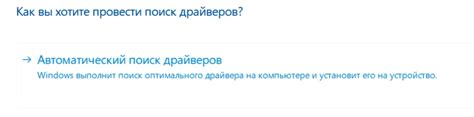
В некоторых случаях, причиной ошибки аутентификации Wi-Fi может быть проблема с софтверным обеспечением вашего устройства. Вот некоторые общие проблемы, которые могут вызвать проблему аутентификации:
- Устаревшая версия операционной системы. Если у вас устаревшая версия операционной системы, то возможно возникновение ошибок при попытке подключения к Wi-Fi. В таком случае, рекомендуется обновить операционную систему до последней версии.
- Ошибка в настройках Wi-Fi. Если вы недавно внесли изменения в настройки Wi-Fi, то возможно вы случайно ввели неправильный пароль или выбрали неправильную защиту. Проверьте настройки Wi-Fi и убедитесь, что они правильные.
- Неисправность сетевого адаптера. В некоторых случаях ошибки аутентификации Wi-Fi могут возникать из-за неисправности сетевого адаптера вашего устройства. Если вы заметили, что ваше устройство не может подключиться к Wi-Fi сети, попробуйте проверить работу сетевого адаптера или перезагрузите устройство.
Если вы столкнулись с проблемой аутентификации Wi-Fi из-за проблем с софтверным обеспечением устройства, рекомендуется пройти следующие шаги для ее исправления:
- Обновить операционную систему до последней версии.
- Проверить настройки Wi-Fi и убедиться, что они правильные.
- Выполнить перезагрузку устройства и проверить работу сетевого адаптера.
Если эти шаги не помогли решить проблему, рекомендуется обратиться за помощью к специалисту или связаться с производителем вашего устройства.
Наличие вредоносного ПО на устройстве
Вредоносное ПО может влиять на процессы связанные с аутентификацией, изменять настройки сетевого подключения или перехватывать пароли и другую информацию, связанную с Wi-Fi.
Чтобы исключить возможность наличия вредоносного ПО на устройстве, рекомендуется выполнить следующие шаги:
| 1. | Установите и обновите антивирусное программное обеспечение. |
| 2. | Сканируйте устройство на наличие вирусов и вредоносных программ. |
| 3. | Удалите обнаруженные угрозы. |
| 4. | Проверьте настройки безопасности Wi-Fi и убедитесь, что пароль является надежным. |
| 5. | Измените пароль Wi-Fi, если имеются подозрения на его компрометацию. |
Если проведение данных действий не помогло решить проблему с аутентификацией Wi-Fi, рекомендуется обратиться к специалистам или обратиться к производителю устройства или провайдеру интернет-соединения для получения дополнительной помощи.
Недостаток сигнала Wi-Fi

Чтобы решить эту проблему, можно предпринять следующие шаги:
1. Переместите роутер: Попробуйте переместить роутер ближе к устройству, с которого вы пытаетесь подключиться к Wi-Fi. Идеальное местоположение для роутера - центральная часть помещения и на уровне, близком к устройствам, которые будут использовать Wi-Fi.
2. Удалите преграды: Если между роутером и устройством есть преграды, такие как стены или перегородки, попробуйте уменьшить количество этих преград или изменить их положение, чтобы усилить сигнал Wi-Fi.
3. Примените усилитель сигнала Wi-Fi: Если перемещение роутера не является возможным или не решает проблему с недостатком сигнала, вы можете рассмотреть возможность приобретения усилителя сигнала Wi-Fi, который поможет распространить сигнал на большую площадь и усилить его мощность.
Помните, что недостаток сигнала Wi-Fi может быть причиной проблемы с аутентификацией, поэтому решение этой проблемы может помочь вам успешно подключиться к Wi-Fi и избежать ошибок аутентификации.








